10 etapas a serem executadas ao descobrir malware em seu computador
Os vírus estão por toda parte! Você clicou em um link inválido ou abriu um anexo de e-mail malicioso? Não é preciso muito para infectar um PC com malware.
Remover um vírus de computador pode ser difícil, mas você pode fazer isso de graça. Vamos guiá-lo pelo processo de detecção e remoção de malware.
Não se trata apenas de vírus: outros tipos de malware para saber sobre
Freqüentemente, usamos o termo "vírus" para descrever todas as coisas desagradáveis que podem infectar seu computador. Mas o termo correto é, na verdade, "malware " e há muitos deles. Os principais tipos de malware são vírus, trojans e worms. Você também pode encontrar rootkits, botnets, spyware, adware, ransomware ou scareware.
Os sintomas de uma infecção por vírus ou malware do Windows
Seu programa antivírus deve detectar malware antes de você notar qualquer sintoma. Mas quando uma exploração de dia zero atinge seu computador ou seus arquivos de assinatura de antivírus não estão atualizados, uma infecção pode passar despercebida. Estar ciente dos sintomas de malware em potencial pode ajudá-lo a detectar um invasor antes que ele cause algum dano sério.
Aqui estão os sinais mais comuns de que seu computador foi comprometido:
- Problemas do computador: o Windows está lento, a Internet está lenta, mas apenas no seu PC, ou você está tendo travamentos frequentes de software ou sistema. Esses sintomas nem sempre estão relacionados a uma infecção por malware, mas se isso estiver acontecendo junto com alguns dos outros problemas mencionados aqui, é provável que algo esteja acontecendo.
- Problemas do navegador: sua página inicial ou mecanismo de pesquisa padrão foi alterado, de repente você tem barras de ferramentas que não instalou, quando clica em um link é redirecionado para um site aleatório (provavelmente malicioso) ou percebe os mesmos pop-ups estranhos em cada site que você visita. Esses são sinais indicadores de atividade mal-intencionada em seu computador.
- Problemas de software antivírus: Seu antivírus foi desativado ou não está mais sendo atualizado.
- Aparecem programas não solicitados: claro, talvez a Microsoft tenha decidido lançar um aplicativo com uma atualização recente ou ele foi fornecido com alguma outra coisa que você instalou. Mas também pode ser um sinal de que algo mais sério está acontecendo.
- Arquivos desaparecem: provavelmente, um ransomware começou a fazer reféns.
As etapas a serem executadas se o seu computador estiver infectado
Antes de começar a remoção do malware, aqui estão algumas coisas de que você precisa:
- Um computador limpo (ou seja, livre de malware) com acesso à Internet para pesquisar os sintomas da infecção do seu computador, baixar programas para remover a infecção e criar mídia de resgate ou recuperação.
- Uma unidade flash USB formatada, cartão SD ou unidade externa para transferir ou executar o software de recuperação.
Depois de ter ambos, você pode tentar as seguintes idéias.
1. Faça backup de seus arquivos pessoais
Felizmente, você já fez backup de seus arquivos. Mesmo assim, recomendamos que você copie seus arquivos pessoais em outro lugar, apenas por segurança. Lembre-se de que você não deseja fazer backup de tudo em seu computador, pois existe o risco de salvar alguns arquivos infectados junto com ele.
Aqui está uma lista de arquivos e pastas do Windows dos quais recomendamos fazer backup. Você também pode configurar backups em nuvem ; observe que a maioria deles não inclui varreduras de malware.
2. Execute uma verificação offline do Microsoft Defender
O Windows 10 vem com proteção contra malware integrada, incluindo uma opção de verificação offline do Microsoft Defender. Você pode pesquisar Segurança do Windows no menu Iniciar ou iniciá-lo no aplicativo Configurações: Pressione Windows + I para abrir o aplicativo Configurações e vá para Atualização e Segurança> Segurança do Windows> Proteção contra vírus e ameaças .
No aplicativo Windows Security, clique em S can options , selecione Microsoft Defender Offline scan e clique em Scan now .
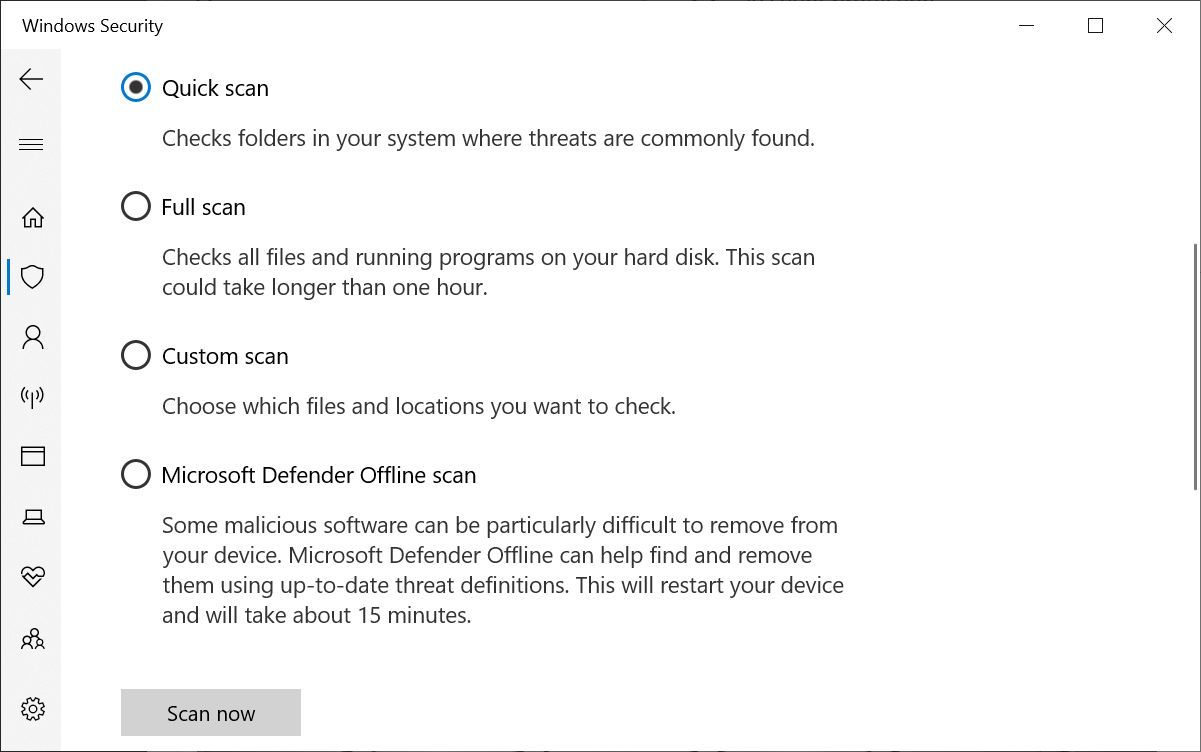
Se a varredura retornar limpa ou se você ainda observar sintomas suspeitos, recomendamos prosseguir com outras varreduras.
3. Desconecte-se da Internet
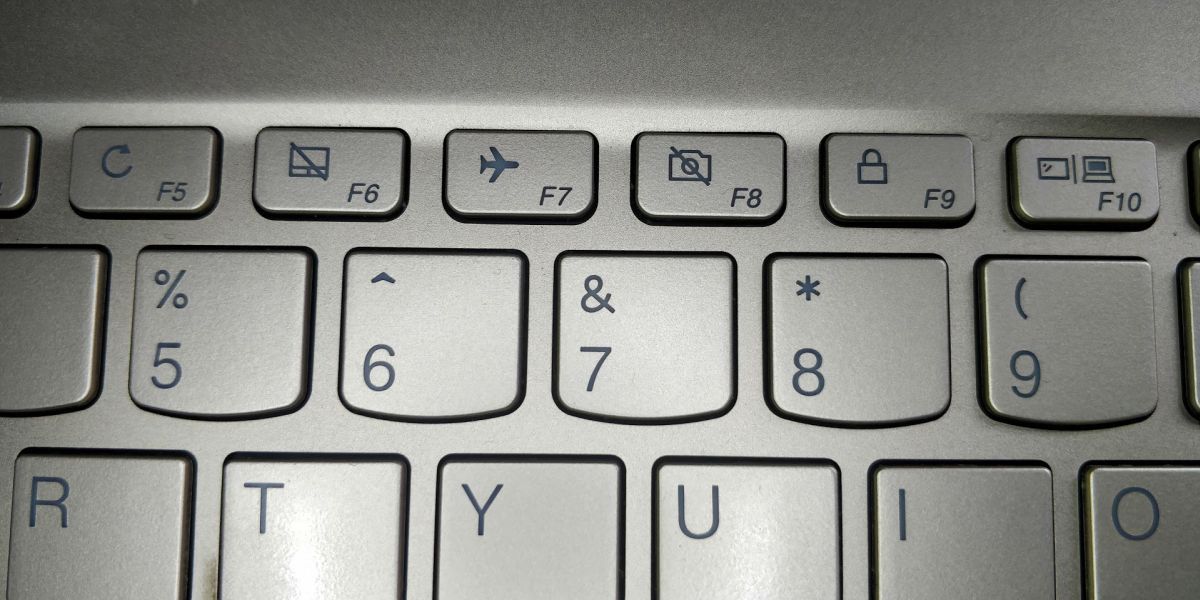
Um vírus tentará ligar para casa, portanto, desconectar-se da Internet deve ser uma das primeiras coisas a fazer para combater qualquer forma de malware. Veja como você pode cortar rapidamente sua conexão com a Internet em qualquer computador Windows:
- Se você estiver em um desktop, desconecte o cabo Ethernet.
- Se o seu computador tiver uma conexão Wi-Fi, coloque o Windows no modo avião: Pressione Windows + A para iniciar o Action Center e clique no botão Modo avião na parte inferior.
- Se você tem um laptop, também pode ter um modo de avião ou botão Wi-Fi no teclado.
4. Inicialize em modo de segurança
Ao inicializar no Modo de segurança, você impedirá a execução de qualquer componente não principal, permitindo isolar os problemas com mais facilidade. A maneira mais fácil de inicializar no Modo de segurança no Windows 10 é a opção de inicialização avançada: pressione Windows + I para iniciar o aplicativo Configurações, vá para Atualização e segurança> Recuperação e clique em Reiniciar agora em Inicialização avançada.
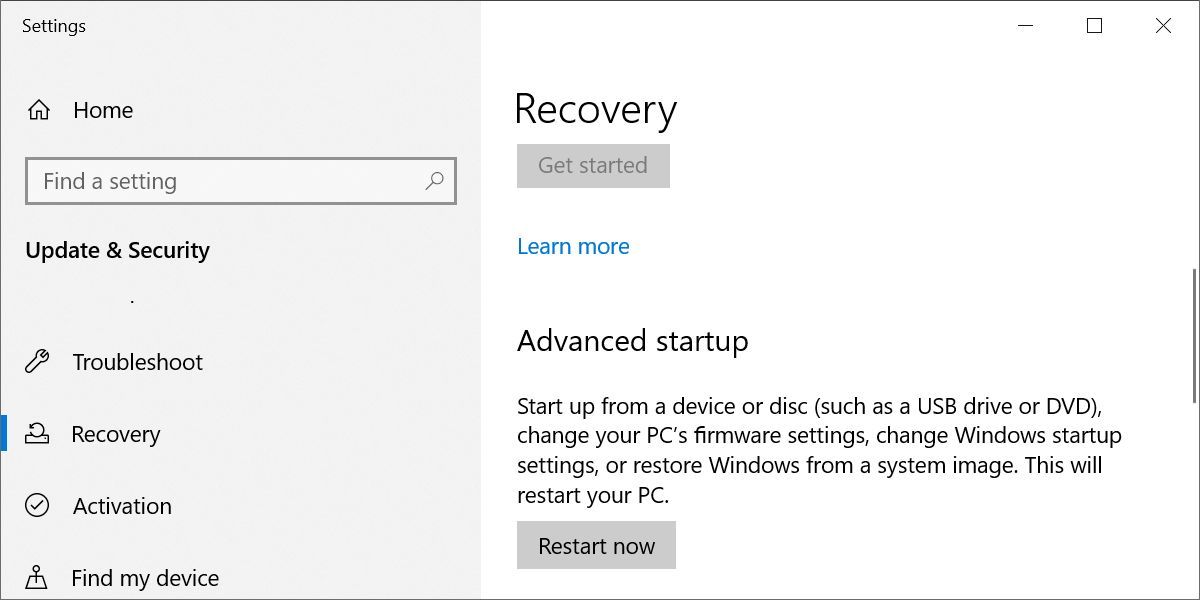
Depois que o computador for reiniciado no modo de recuperação, você verá uma tela azul com algumas opções para escolher. Selecione Solucionar problemas> Opções avançadas> Configurações de inicialização> Reiniciar . Se você criptografou sua unidade, tenha em mãos o código de recuperação do BitLocker , que você encontrará em sua conta da Microsoft. Seu PC será reiniciado novamente para abrir a tela Configurações de inicialização, onde você pode escolher o Modo de segurança. Quando estiver no Modo de segurança, você pode continuar o processo de remoção de malware.
Se o Windows não iniciar, você pode usar um disco antivírus inicializável . Eles estão disponíveis gratuitamente em muitas empresas de antivírus, como Kaspersky, AVG e outras.
5. Feche aplicativos suspeitos
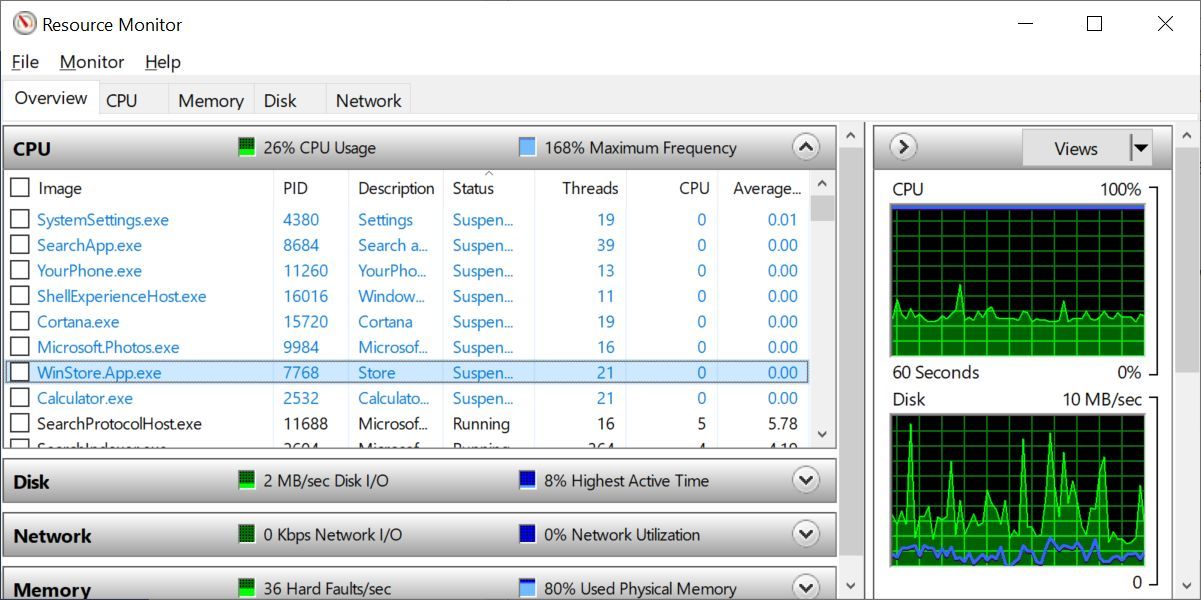
Procure os aplicativos que você atualizou ou instalou recentemente. Pressione a tecla Windows , digite " Monitor de Recursos " e abra o respectivo aplicativo. No Monitor de recursos, analise as tarefas em execução para ver como elas afetam o seu computador. Para fechar um aplicativo, clique com o botão direito e selecione Finalizar processo .
6. Tente identificar o malware real e procure por correções
Quando o malware infecta seu computador, geralmente não é apenas um vírus genérico, mas um tipo específico que precisa ser removido com um determinado procedimento. Você encontrará artigos e fóruns em toda a web que abordam todos os tipos de infecções por malware.
Comece com uma pesquisa básica com base nas poucas informações que você conhece sobre a infecção. Por exemplo, se estiver na forma de um programa antivírus falso, qual é o seu nome? Assim que tiver por onde começar, você pode continuar pesquisando e reunindo mais informações sobre o que fazer. Idealmente, você encontrará instruções para orientá-lo por todo o processo, do início ao fim.
7. Faça a varredura com vários programas até que nenhuma infecção seja encontrada
Se você não conseguir encontrar nada específico sobre a infecção, não se preocupe. Você pode usar uma variedade de ferramentas para remover infecções . Essas ferramentas variam de antivírus a removedores de rootkit, a anti-adware e antispyware a programas antimalware em geral.
Estas são as ferramentas de terceiros que recomendamos:
- Rkill (para parar qualquer malware ativo no modo de segurança)
- Malwarebytes Anti-Malware
- Bitdefender Antivirus Free Edition
- SpyBot Search & Destroy (para adware e spyware)
- Emsisoft Emergency Kit (app portátil)
- Ferramenta de Remoção de Software Malicioso da Microsoft (pode já estar instalada)
- Kaspersky TDSSKiller (para remoção de rootkit)
- HitmanPro (teste gratuito)
Todas essas ferramentas são gratuitas ou têm uma avaliação gratuita e podem ser usadas em conjunto umas com as outras. Você terá que baixá-los em um computador limpo conectado à Internet e transferir seus arquivos executáveis para o computador infectado. Programas como o Malwarebytes Premium precisam de acesso à Internet para obter as definições mais recentes. Se você puder, atualize as definições primeiro e, em seguida, inicialize no Modo de segurança para executar as varreduras.
Observação: embora você possa usar vários programas de remoção de malware, não pode usar vários programas antivírus ao mesmo tempo, pois eles podem entrar em conflito.
8. Limpe os arquivos temporários e o cache do navegador
Depois de remover as infecções desagradáveis, é hora de limpar todos os arquivos restantes. Você pode usar CCleaner ou limpar seu computador manualmente . Quando terminar, certifique-se de verificar novamente a página inicial do seu navegador e o mecanismo de pesquisa e restaure-os para suas configurações preferidas ou padrão. Este também pode ser um bom momento para vasculhar sua lista de programas e desinstalar softwares desnecessários ou potencialmente arriscados que invadiram seu computador.
8. Remova os pontos de restauração do sistema
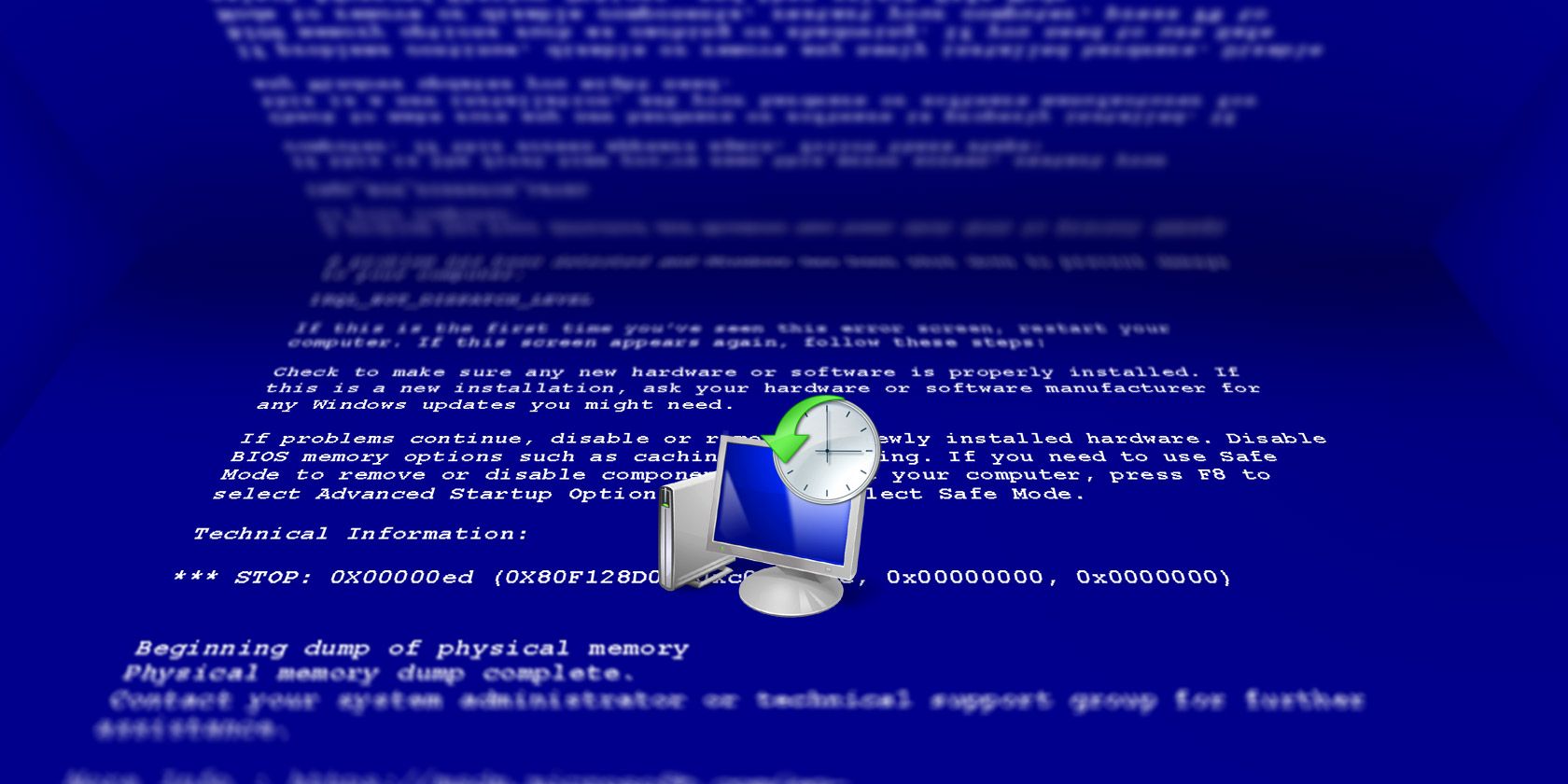
Embora a Restauração do sistema possa ser útil para reparar uma configuração malfeita do Windows, os pontos de restauração do sistema podem conter malware. Recomendamos que você exclua todos os pontos de restauração do sistema. Se você tiver certeza de quando contraiu o malware, poderá remover os pontos de restauração até aquele momento.
Consulte nosso guia de restauração do sistema para obter instruções passo a passo sobre como excluir o ponto de restauração do sistema antigo.
9. Corrigir problemas de remoção pós-malware
Pode haver alguns problemas que você encontra depois de remover as infecções do seu computador. Uma opção rápida que você pode tentar é a ferramenta Fix It da Microsoft.
Abaixo estão alguns problemas comuns e como você pode corrigi-los.
- Não é possível conectar-se à Internet: o malware fez alterações em seu sistema que persistem após sua remoção. Isso pode incluir alterações de configuração de DNS, modificações de seu servidor proxy ou um novo arquivo host. Este artigo Ugetfix pode ajudá-lo a corrigir tudo isso e nosso guia de remoção de malware aborda muitos desses problemas também.
- Programas e arquivos não abrem: a remoção do malware não desfaz seus danos, que podem incluir associações de arquivos executáveis alteradas. A maneira mais fácil de corrigir todos os problemas é criar um novo perfil de usuário do Windwos ou uma nova conta.
- Redirecionando o mecanismo de pesquisa para sites aleatórios: um dos principais motivos para isso, se você tiver o Java (do qual provavelmente não precisa), é que ainda precisa limpar o cache do Java. Se sua barra de pesquisa principal ainda vai para outro lugar, isso pode ser alterado nas configurações do seu navegador.
- A página inicial ainda é diferente: se a sua página inicial, assim como o seu mecanismo de pesquisa, foi alterada, você também a alterou nas configurações do navegador.
- Ícones ausentes na área de trabalho: se nenhum dos seus ícones estiver mais na área de trabalho, tente baixar um software como o Unhide .
- O Windows Update e o Firewall não funcionam: Se o Windows Update e / ou o Firewall não estão funcionando corretamente, você pode tentar uma ferramenta chamada Windows Repair da Tweaking.com . Ele pode fazer muito, então, ao usá-lo, desmarque todas as opções, exceto as cinco seguintes:
- Reparar WMI
- Reparar atualizações do Windows
- Reparar Firewall do Windows
- Redefinir permissões de registro
- Redefinir permissões de arquivo
- O computador permanece lento: se o computador ainda estiver lento, há várias coisas que você pode fazer.
- Remova mais arquivos temporários.
- Corrija os arquivos de sistema do Windows digitando sfc / scannow na janela Executar (tecla Iniciar + R ) e reinicie o computador.
- Certifique-se de ter apenas um programa antivírus instalado e em execução no computador.
- Siga estas dicas sobre como tornar o Windows 10 mais rápido e melhorar o desempenho .
Ainda está com problemas? Publique seus problemas em um fórum de ajuda do Windows e obtenha uma resposta personalizada.
10. Altere suas senhas
Por último, você deve alterar suas senhas para garantir que nenhuma informação que foi potencialmente obtida enquanto seu computador estava infectado possa continuar a ser usada contra você e causar ainda mais danos.
Recomendamos o uso de uma estratégia de gerenciamento de senha para criar senhas fortes, mas fáceis de lembrar.
Prevenção de novas infecções por malware de computador
Agora que você provavelmente removeu o malware e restaurou seu computador, você vai querer estabelecer um regime para nunca mais pegar um malware. Isso deve incluir um software antivírus, antimalware e anti-ransomware. Certifique-se sempre de atualizar seu navegador e de manter as configurações rígidas.

